Como criar uma maquina virtual com o Hyper-V
Aprenda como criar uma máquina virtual com o Hyper-V, um programa da Microsoft nativo do Windows 10 e que é fácil de usar
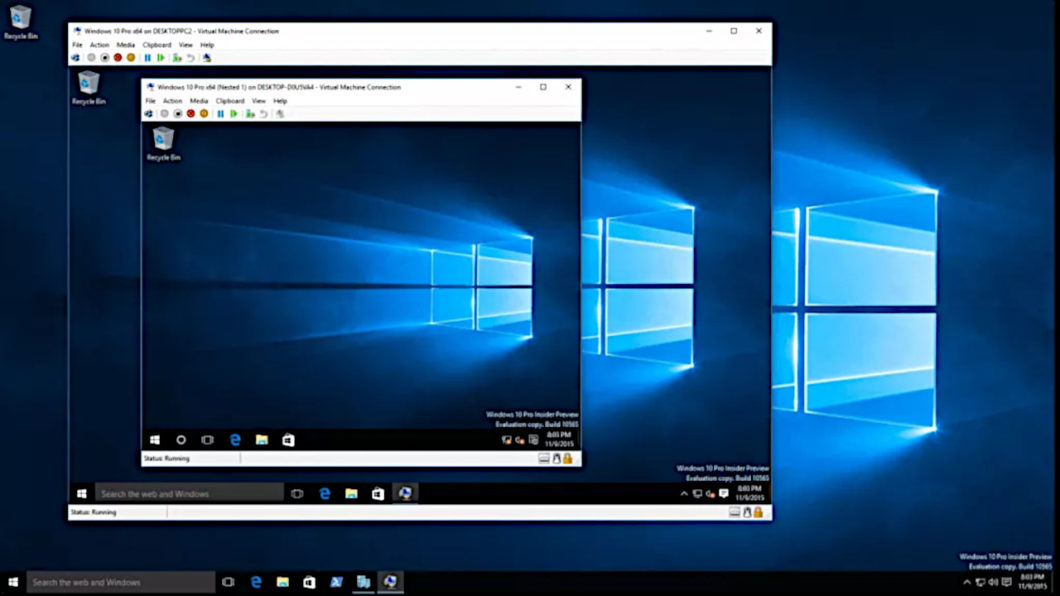
Aprenda como criar uma máquina virtual com o Hyper-V, um programa da Microsoft nativo do Windows 10 e que é fácil de usar
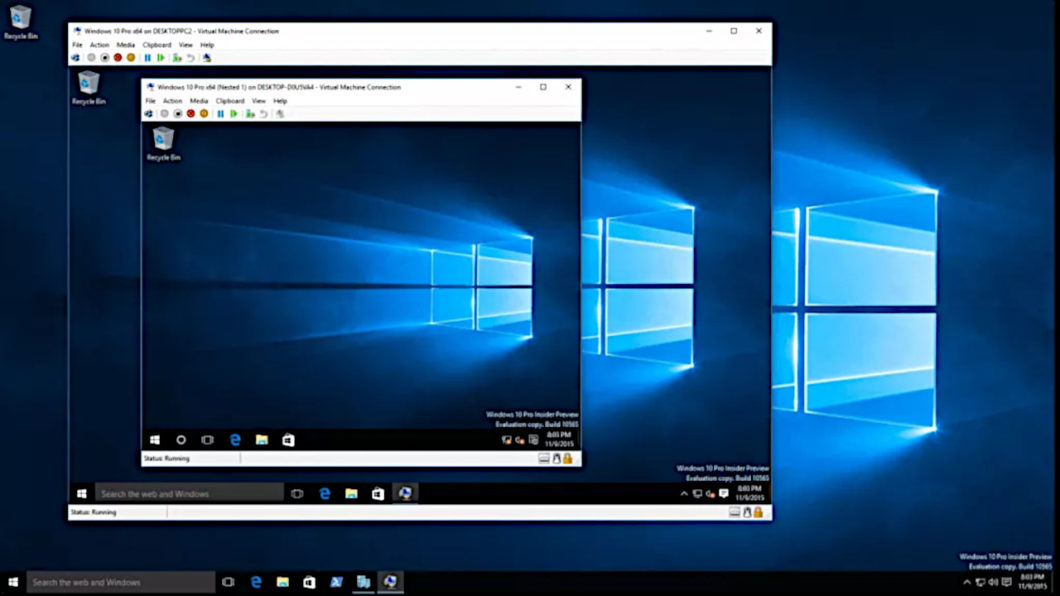
Você pode criar uma máquina virtual com o Hyper-V, uma ferramenta nativa do Windows 10 nas versões Pro e Enterprise. Embora voltada para empresas, você pode usa-la para virtualizar versões antigas do Windows ou mesmo algumas distribuições (distros) do Linux.
O Hyper-V é um recurso nativo das versões Pro e Enterprise do Windows 10, com uso voltado a usuários corporativos e, por causa disso, não está disponível na versão Home.
Mesmo nas versões compatíveis, especialmente a Pro (que é acessível a usuários finais) o Hyper-V não vem instalado por padrão. Logo, você precisa ativar o programa antes de usa-lo:
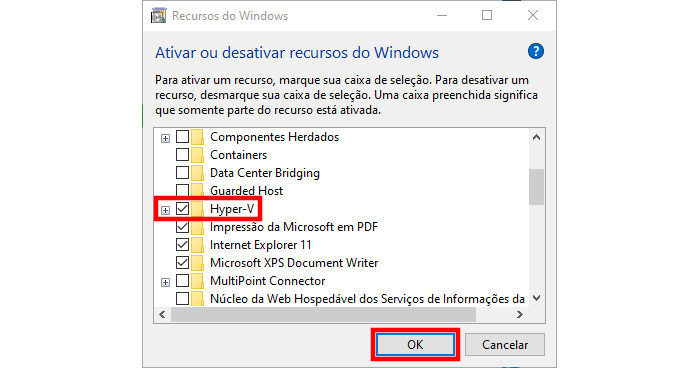
Com o Hyper-V ativo, você já pode criar uma máquina virtual. Embora ele ofereça algumas opções de instalação automática, como o Ubuntu, é recomendado que você já possua o arquivo de imagem do sistema em seu computador.
O programa reconhece extensões .iso (distros Linux) e .vhdx (imagens do Windows).
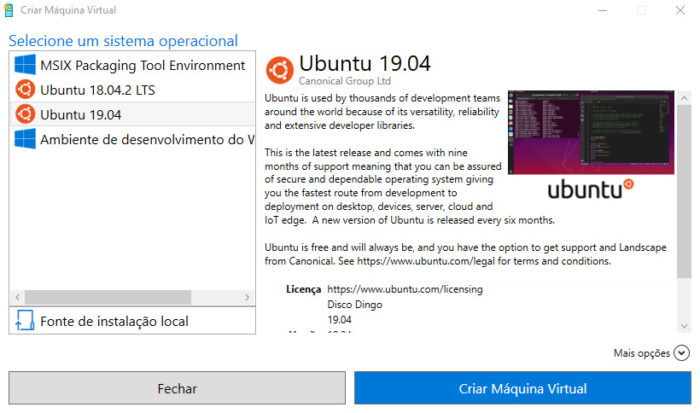
E pronto.
Os sistemas operacionais compatíveis com o Hyper-V são os seguintes:
Lembre-se: para virtualizar qualquer versão do Windows ou do SUSE Linux Enterprise Server, é recomendado ter uma licença válida.
